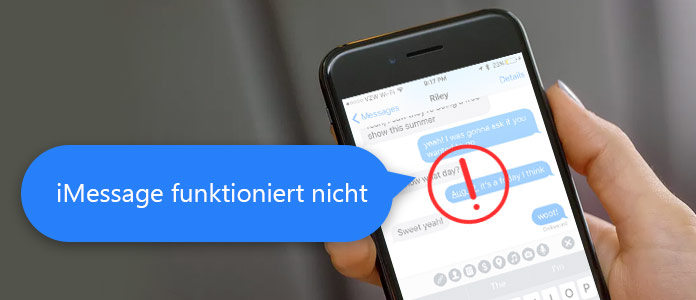
iMessage ist ein beliebter Messaging-Dienst von Apple, mit dem iPhone-Nutzer kostenlos Nachrichten, Fotos und Videos über das Internet versenden können. Aber manchmal funktioniert iMessage nicht, obwohl es eine Internetverbindung gibt. Manchmal können Nahrichten in iMessage nicht zugestellt werden. Einige Apple-Nutzer behaupteten, dass nach dem iOS 11 Update iMessage nicht mehr geht. Wenn Sie bei der Nutzung von iMessage auf einige Probleme gestoßen sind, finden Sie hier einige Lösungsvorschläge dazu.
Ist es bei der Aktivierung von iMessage ein Fehler aufgetreten? Kann iMessage nicht aktiviert werden? Wenn Sie bei der Aktvierung eine Meldung "Auf Aktivierung warten..." erhalten, befolgen Sie die Schritte unten.
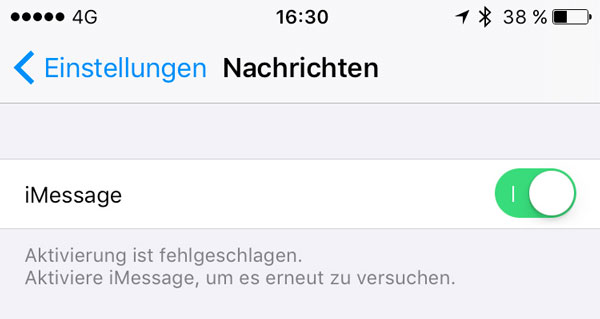
• Schalten Sie Ihr iPhone, iPad oder iPod touch komplett aus und wieder ein. Dabei wird möglicherweise das Problem gelöscht, dass iMessage nicht funktioniert.
• Zur Aktivierung von iMessage ist eine aktive Internetverbindung erforderlich. Stellen Sie sicher, dass Ihr Apple-Gerät mit einem Netzwerk verbunden ist.
• Öffnen Sie "Einstellungen" > "Allgemein" > "Datum & Uhrzeit". Prüfen Sie hier, ob Datum, Uhrzeit und Zeitzone richtig eingestellt sind. Es ist zu empfehlen, die Option "Automatisch einstellen" zu aktivieren.
• Laut Apple kann die Aktivierung von iMessage 24 Stunden dauern. Hat sich das iMessage-Problem am nächsten Tag noch immer nicht gelöst, kontakten Sie den Apple-Support.
Funktioniert iMessage auf Ihrem iPhone nicht mehr? Können Sie keine iMessage-Nachricht versenden? Wenn Ihre Nachrichten über iMessage nicht zugestellt werden können, versuchen Sie mal mit den folgenden Tipps.
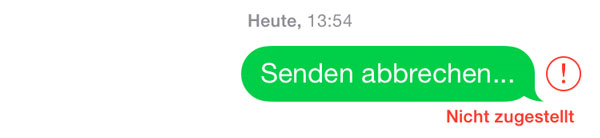
• Überprüfen Sie mal, ob Ihr iPhone eine aktive Datenverbindung - entweder mobiles Internet oder WLAN - hat.
• Tippen Sie auf das Ausrufezeichen-Symbol neben der Nachricht, die nicht zugestellt wird. Und dann tippen Sie auf "Erneut versuchen".
• Öffnen Sie auf dem iPhone "Einstellungen". Scrollen Sie nach unten, und wählen Sie den Menüpunkt "Nachrichten" aus. Überprüfen Sie mal, ob die Option iMessage aktiviert ist. Sie können auch versuchen, iMessage aus- und wieder einzuschalten.
• Starten Sie Ihr iPhone neu, und überprüfen Sie mal, ob iMessage noch nicht funktioniert.
Können Sie keine Nachrichten über iMessage empfangen, obwohl Sie iMessage auf Ihrem iPhone aktiviert haben? Folgend zeigen wir Ihnen, was Sie machen können, wenn die iMessage-Nachricht nicht ankommt.
• Ohne Internet funktioniert iMessage gar nicht mehr. Prüfen Sie zuerst, ob eine Internetverbindung auf Ihrem Apple-Gerät besteht.
• Deaktivieren Sie iMessage und führen Sie die Aktivierung noch einmal durch.
• Gehen Sie zu "Einstellungen" > "Nachrichten" > "Senden & Empfangen". Stellen Sie sicher, dass sowohl Ihre Apple-ID als auch die Rufnummer für das Empfangen der iMessage-Nachrichten aktiviert haben.
• Es ist auch möglich, dass der iMessage-Dienst temporär nicht funktioniert. Um den Systemstatus von iMessage zu überprüfen, öffnen Sie die folgende Webseite. Und prüfen Sie mal, ob es ein Problem mit iMessage gibt.
Apple Systemstatus: https://www.apple.com/de/support/systemstatus/
Unter iOS 10 und iOS 11 ermöglicht iMessage Apple-Nutzern, Effekte für Nachrichtenblasen erhalten. Wenn die iMessage-Effekte auf Ihrem iPhone nicht funktionieren, gehen Sie bitte wie folgend vor.
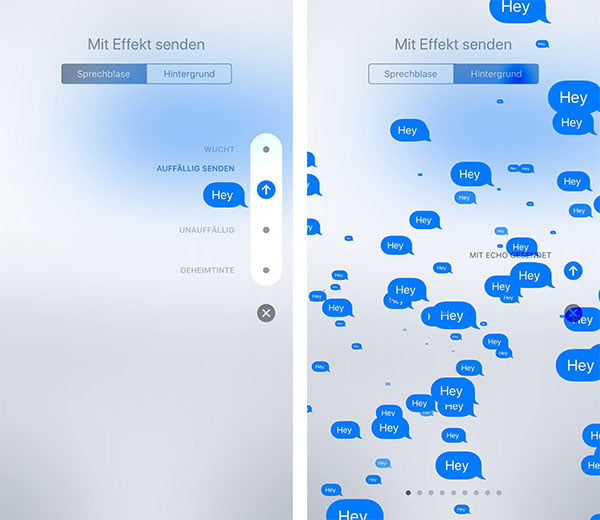
• Um Effekte in iMessage zu verwenden, sollen Sie die aktuelle Version von iOS 11 installieren.
• Gehen Sie zu "Einstellungen" > "Allgemein" > "Bedienungshilfen" > "Bewegung reduzieren". Und deaktivieren Sie die Option.
• Unter "Einstellungen" > "Nachrichten" deaktivieren Sie iMessage und reaktivieren Sie sie nach einigen Minuten.
Eine detaillierte Anleitung über verschiedene Effekte in iMessage finden Sie in diesem Artikel "wie funktioniert iMessage".
Ab iOS 11 werden die Nachrichten über iMessage automatisch zwischen iPad, iPhone und Mac abgeglichen und synchronisiert. Wenn Sie Probleme mit der Synchronisation haben, probieren Sie mal die folgenden Tipps.
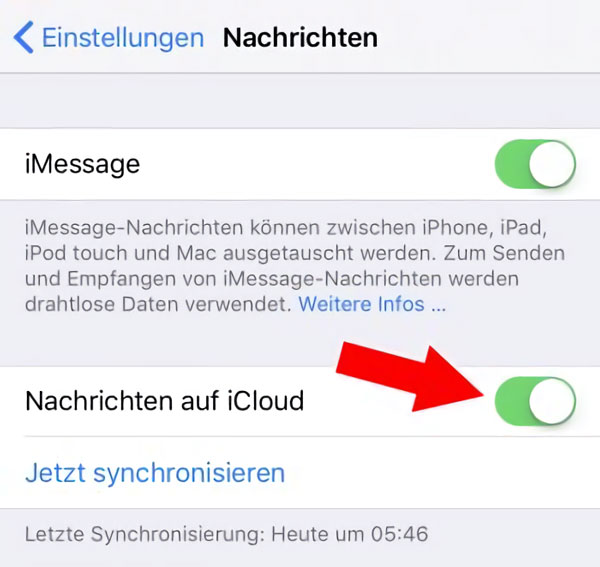
• Die Synchronisation von iMessage erfolgt über iCloud. Deshalb sollen Sie auf Ihren Apple-Geräten iCloud aktivieren. Gehen Sie zu "Einstellungen" > "Nachrichten", und aktivieren Sie die Option "Nachrichten auf iCloud".
• Gehen Sie zu "Einstellungen" > "Nachrichten" > "Senden & Empfangen". Tippen Sie auf Ihre Apple-ID, dann loggen Sie sich aus. Nach einigen Minuten loggen Sie sich bei iMessage wieder ein. Im Anschluss tun Sie dasselbe mit anderen Geräten.
Sind Ihre iMessage-Nachrichten nach dem Update verschwunden? Wenn Sie vorher kein Backup des iPhone gemacht haben, ist es ja ärgerlich. Gibt es eine Methode dazu, die verschwundenen iMessage-Nachrichten zurückzuholen? Die Antwort ist Ja! FoneLab iPhone Datenrettung ermöglicht Ihnen, verlorene und gelöschte iMessages direkt aus dem iPhone oder aus dem Backup wiederherzustellen.
Schritt 1: Starten Sie die Software. Schließen Sie Ihr iPhone an den Computer an, und klicken Sie auf "Scannen starten".
Schritt 2: Nach dem Scannen klicken Sie in der linken Liste auf "Nachrichten". Wählen Sie die gewünschten iMessage-Nachrichten aus, und klicken Sie rechts unten auf "Wiederherstellen".
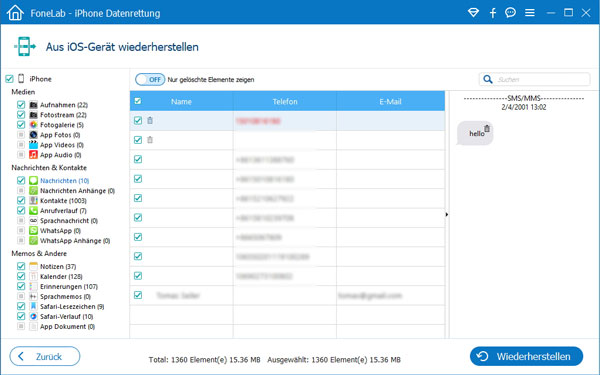
Eine ausführliche Anleitung finden Sie hier: Gelöschte iMessage wiederherstellen.
Fazit
Oben haben wir Ihnen die häufigen iMessage-Probleme und die entsprechenden Lösungen vorgestellt. Wenn iMessage auf Ihrem iPhone, iPad oder Mac nicht funktioniert, probieren Sie mal die oben genannten Tipps aus. Falls iMessage immer noch nicht richtig funktioniert, wenden Sie sich telefonisch oder per Chat an den Apple-Support. Wenn Sie einen weiteren Lösungsvorschlag haben, schreiben Sie unten einen Kommentar.